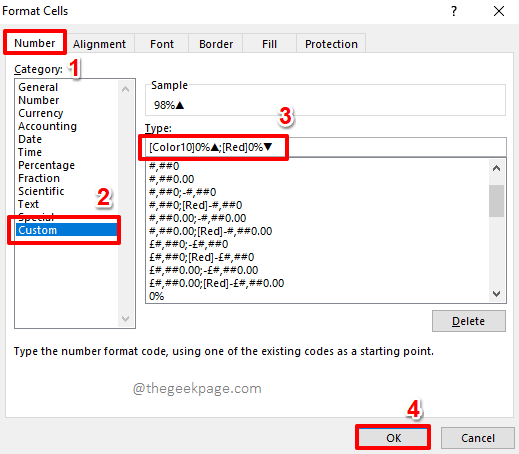La funzione di ombreggiatura dei campi è un nuovo concetto che trovi in Microsoft Word 16. Ti aiuta a trovare i vari campi nei documenti il più rapidamente possibile. Questo accade quando si seleziona semplicemente il campo o si sposta il punto di inserimento verso di esso, facendo in modo che la parola app evidenzi il risultato dell'intero campo. Ciò è essenzialmente utile mentre li stai visualizzando in piccoli dispositivi come tablet o notebook. Sebbene abbia i suoi vantaggi, potrebbe essere una distrazione per alcuni di noi e a volte vorresti disabilitarlo.
Quando selezioni o posizioni un punto di inserimento all'interno di un campo, questo appare ombreggiato. Quando selezioni l'intero campo, diventa sia ombreggiato che evidenziato.
Scorriamo ora i vari passaggi per ottenere ciò.
Disabilita la funzione di ombreggiatura del campo
Passaggio 1: apri il Microsoft Word 2016 applicazione dal menu Cerca. Ciò richiede che tu abbia già scaricato il pacchetto Office 16. È disponibile come versione di prova per il primo mese e, successivamente, dovrai abbonarti.
Passaggio 2: apri il Recente opzione che è presente nell'angolo in alto a sinistra per selezionare il file di tua scelta. Contiene i file word creati più di recente.

Passaggio 3: fare clic su Opzioni opzione scorrendo verso il basso scegliendo le opzioni File dal menu in alto.

Passaggio 4:
Dopo aver fatto clic sul menu Opzioni, viene visualizzata la seguente finestra. Scegli il Avanzate opzione dal lato sinistro della finestra emersa.

Quando fai clic su di esso, troverai sul lato destro varie opzioni di Impostazioni come Interfaccia utente, Opzioni di avvio ecc., Che sei libero di modificare senza alcun vincolo di sicurezza.
Passaggio 5: ora arriva il passaggio per portare a termine effettivamente l'attività prevista. Scorri verso il basso fino agli elenchi sotto il Mostra contenuto documento dove troverai un'opzione chiamata field shading.

Quando fai clic sulla casella di testo accanto ad essa, verrai indirizzato a tre opzioni in cui dovrai fare clic su Mai opzione.
Quando avrai fatto tutto questo, non dovrai più affrontare le distrazioni dell'ombreggiatura del campo. Provalo!